چرا کیبورد اشتباه تایپ می کند | 9 علت + راه حل

چرا کیبورد اشتباه تایپ میکنه؟ تایپ نادرست کیبورد کامپیوتر یا لپ تاپ میتواند تجربه کاربری را مختل کند و بهرهوری را کاهش دهد. آیا تا به حال با کاراکترهای جابجا یا کلیدهای غیرفعال مواجه شدهاید؟ این مشکل ممکن است ناشی از تنظیمات نادرست، خرابی سختافزاری، یا حتی بدافزار باشد. در این مقاله، 9 دلیل رایج تایپ اشتباه کیبورد را بررسی میکنیم و راهحلهای عملی برای رفع آنها ارائه میدهیم. از تنظیمات زبان کیبورد گرفته تا مشکلات اتصال بیسیم، هر آنچه نیاز است بدانید، در این راهنما پوشش داده شده است. با مطالعه این مقاله، نهتنها مشکلات کیبورد خود را حل میکنید، بلکه با انتخاب کیبورد مناسب، تجربه تایپ سریع و دقیقی خواهید داشت. همراه ما باشید تا دلایل و راهحلها را کشف کنید!
1. تنظیمات نادرست زبان و چیدمان کیبورد
یکی از شایعترین دلایل تایپ اشتباه کیبورد لاجیتک، تنظیمات نادرست زبان یا چیدمان کیبورد در سیستمعامل است. برای مثال، اگر زبان کیبورد روی “EN-US” باشد اما از کیبوردی با چیدمان “EN-UK” استفاده کنید، کاراکترهایی مانند ” @ ” و ” ” ” جابجا میشوند. در ویندوز، به Settings > Time & Language > Language & Region بروید و چیدمان را بررسی کنید. در مک، به System Preferences > Keyboard > Input Sources مراجعه کنید. فشردن تصادفی Alt + Shift یا Ctrl + Shift ممکن است زبان را تغییر دهد. برای پیشگیری، میانبرهای تغییر زبان را غیرفعال کنید یا یک زبان را فعال نگه دارید. این تنظیمات ساده مشکل را سریع حل میکنند. برای اطمینان، کیبورد را در برنامههای مختلف تست کنید تا مشکل شناسایی شود. تنظیمات صحیح، تجربه تایپ روان و دقیقی را تضمین میکند.
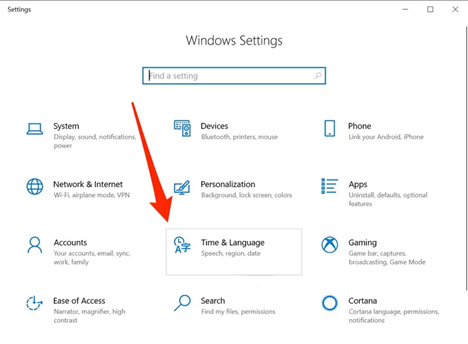
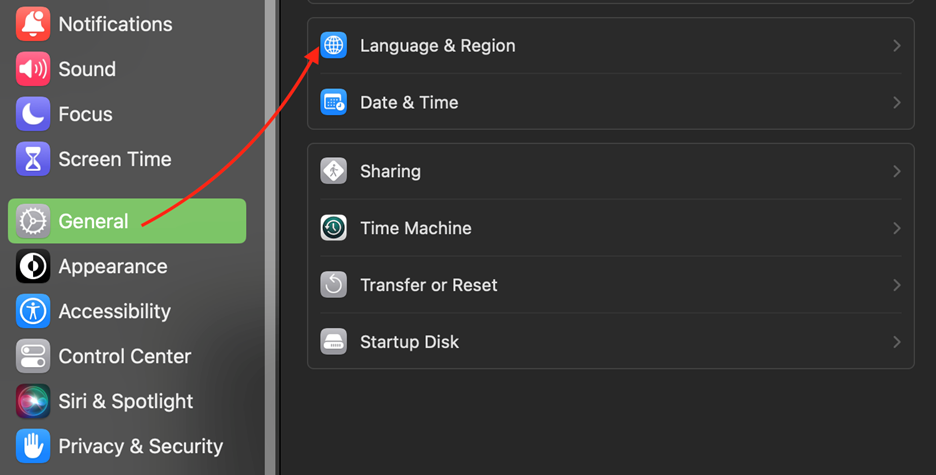
2. فعال بودن کلید Num Lock در لپتاپها
کلید Num Lockدر لپتاپهای بدون صفحهکلید عددی جداگانه میتواند باعث تایپ اشتباه شود. وقتی Num Lock فعال است، کلیدهایی مانند “U”، “I” و “O” به اعداد “4”، “5” و “6” تبدیل میشوند. برای رفع، کلید Num Lock را غیرفعال کنید. در برخی لپتاپها، باید Fn + Num Lock را فشار دهید. بررسی کنید که چراغ Num Lock روشن است یا خیر. اگر مشکل ادامه داشت، تنظیمات کیبورد را در Control Panel > Keyboard بررسی کنید. این مسئله در لپتاپهای قدیمی یا کیبوردهای فشرده شایعتر است. بهروزرسانی درایور کیبورد یا ریاستارت سیستم نیز میتواند کمک کند. غیرفعال کردن Num Lock تجربه تایپ را بهبود میبخشد و از اشتباهات جلوگیری میکند. برای پیشگیری، وضعیت Num Lock را مرتب بررسی کنید.

3. خرابی سختافزاری کیبورد
خرابی سختافزاری یکی از دلایل ایراد در تایپ با صفحه کلید است. در کیبوردهای مکانیکی، سوئیچهای معیوب یا قطع اتصال داخلی میتوانند باعث ثبت کاراکترهای نادرست شوند. در کیبوردهای ممبران، فرسودگی لایهها مشکلساز است. برای تشخیص، کیبورد سیم دار یا کیبورد بی سیم را به دستگاه دیگری متصل کنید. اگر مشکل پابرجاست، نیاز به تعمیر یا تعویض است. از ابزارهای آنلاین مانند Keyboard Tester برای تست کلیدها استفاده کنید. تمیز کردن سوئیچها یا تعویض آنها (در کیبوردهای مکانیکی) میتواند موثر باشد. در صورت خرابی شدید، کیبورد جدید بخرید. انتخاب کیبورد با کیفیت از برندهایی مانند Logitech یا Razer از مشکلات بعدی جلوگیری میکند. نگهداری منظم، مانند تمیز کردن دورهای، عمر کیبورد را افزایش میدهد. بررسی دقیق سختافزار، تایپ دقیق و بدون خطا را تضمین میکند.
4. درایورهای قدیمی یا ناسازگار
درایورهای قدیمی یا ناسازگار میتوانند باعث مشکل کیبورد در تایپ شوند. اگر سیستمعامل و کیبورد هماهنگ نباشند، کلیدها ممکن است عملکرد نادرستی داشته باشند. در ویندوز، به Device Manager بروید، کیبورد را پیدا کنید، درایور را حذف کرده و سیستم را ریاستارت کنید تا درایور خودکار نصب شود. برای اطمینان، به وبسایت سازنده مانند Logitech یا Razer مراجعه و آخرین درایور را دانلود کنید. در مک، بهروزرسانی سیستمعامل از Software Update مشکلات درایور را برطرف میکند. بررسی منظم بهروزرسانیها از بروز این مسائل جلوگیری میکند. اگر مشکل ادامه داشت، کیبورد را در پورت USB دیگری تست کنید. بهروزرسانی درایورها و سیستمعامل، عملکرد کیبورد را بهبود میبخشد و تایپ دقیقتری فراهم میکند. این راهحل برای اکثر مشکلات نرمافزاری کیبورد موثر است.

5. مشکلات نرمافزاری و ویروسی
بدافزارها یا ویروسها میتوانند اختلال در عملکرد کیبورد لاجیکی یا هر نوع کیبورد دیگر شود و باعث تایپ اشتباه شوند. برخی بدافزارها ورودیهای کیبورد را تغییر یا دستکاری میکنند. برای رفع، سیستم را با آنتیویروس معتبر مانند Kaspersky یا Malwarebytes اسکن کنید و تهدیدات را حذف کنید. اطمینان حاصل کنید که سیستمعامل و نرمافزارهای امنیتی بهروز هستند. اگر اخیراً نرمافزار جدیدی نصب کردهاید، آن را حذف و تست کنید. استفاده از فایروال و اجتناب از دانلود فایلهای مشکوک از این مشکلات پیشگیری میکند. بررسی تنظیمات کیبورد در Control Panelنیز میتواند کمک کند. اسکن منظم سیستم و بهروزرسانی نرمافزارها، امنیت و عملکرد کیبورد را تضمین میکند. این اقدامات تایپ دقیق و بدون خطا را برای کاربران فراهم میکنند.
6. فیلتر کلیدها (Filter Keys) در ویندوز
ویژگی Filter Keysدر ویندوز برای کاربران با نیازهای خاص طراحی شده، اما ممکن است باعث تأخیر یا تایپ اشتباه شود. اگر فعال باشد، کلیدها ممکن است پاسخ ندهند یا کاراکترهای نادرست ثبت کنند. برای غیرفعال کردن، به Settings > Ease of Access > Keyboard بروید و Filter Keys را خاموش کنید. همچنین، فشردن Shift سمت راست به مدت ۸ ثانیه این ویژگی را فعال یا غیرفعال میکند. بررسی تنظیمات دسترسی در سیستمعامل و غیرفعال کردن ویژگیهای غیرضروری مشکل را حل میکند. اگر مشکل ادامه داشت، تنظیمات کیبورد را ریست کنید. این راهحل برای کاربرانی که بهطور تصادفی Filter Keys را فعال کردهاند موثر است. غیرفعال کردن این ویژگی، تایپ روان و دقیقی را تضمین میکند و تجربه کاربری را بهبود میبخشد.
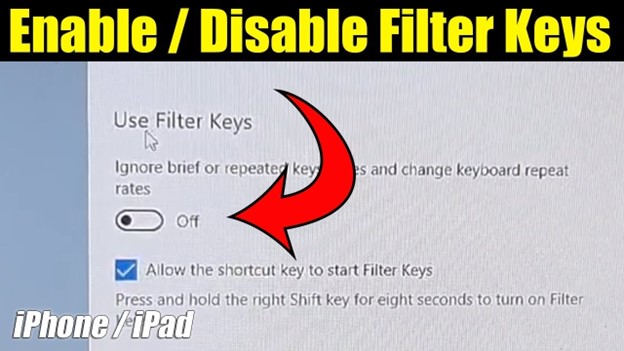
7. مشکلات ناشی از گرد و غبار و کثیفی
گرد و غبار و کثیفی زیر کلیدها میتوانند یکی از دلایل گیر کردن کیبورد یا تایپ اشتباه کیبورد گیمینگ شوند. این مشکل در کیبوردهای مکانیکی و ممبران شایع است. برای تمیز کردن، کیبورد را از سیستم جدا کنید و با هوای فشرده یا برس نرم زیر کلیدها را پاک کنید. در صورت نیاز، کلیدها را با احتیاط جدا کرده و سطح زیرین را تمیز کنید (از راهنمای سازنده استفاده کنید). برای پیشگیری، از کاور کیبورد استفاده کنید و از خوردن نزدیک کیبورد خودداری کنید. تمیز کردن منظم، عمر کیبورد را افزایش میدهد و مشکلات تایپ را کاهش میدهد. اگر مشکل حل نشد، کیبورد را تست کنید تا خرابی سختافزاری بررسی شود. نگهداری صحیح، تایپ دقیق و تجربه کاربری بهتری فراهم میکند. این روش ساده اما موثر است.
8. تنظیمات نادرست در برنامههای خاص
برخی نرمافزارها، مانند برنامههای ویرایش متن یا برنامهنویسی، ممکن است تنظیمات کیبورد رنگی را تغییر دهند و باعث تایپ اشتباه شوند. افزونههای مرورگر یا نرمافزارهایی مانند AutoHotkey میتوانند میانبرهایی تعریف کنند که ورودیها را تغییر میدهند. برای تشخیص، تایپ را در Notepad تست کنید. اگر مشکل در یک نرمافزار خاص است، تنظیمات کیبورد آن را بررسی یا به حالت پیشفرض بازگردانید. غیرفعال کردن افزونههای مشکوک در مرورگر یا حذف نرمافزارهای مدیریت کیبورد نیز موثر است. بهروزرسانی نرمافزار یا تماس با پشتیبانی آن میتواند مشکل را حل کند. بررسی تنظیمات کیبورد در برنامههای مختلف و تست در محیطهای ساده، مشکل را شناسایی میکند. این راهحل تایپ دقیق و بدون خطا را در نرمافزارهای خاص تضمین میکند.
9. نقص در کابل یا اتصال بیسیم کیبورد
مشکلات اتصال میتوانند باعث تایپ اشتباه شوند. در کیبوردهای سیمی، کابل آسیبدیده یا اتصال ناپایدار در پورت USB مشکلساز است. در کیبوردهای بیسیم، باتری ضعیف، فاصله زیاد از دانگل یا تداخل فرکانسی (مانند دستگاههای بلوتوث) میتواند ورودیها را مختل کند. برای رفع، کابل را بررسی و به پورت USB دیگری متصل کنید. در کیبوردهای بیسیم، باتری را تعویض کنید، دانگل را نزدیکتر قرار دهید یا دستگاههای بیسیم دیگر را خاموش کنید. بهروزرسانی فریمور کیبورد یا استفاده از پورتهای USB با کیفیت نیز کمک میکند. تست کیبورد در دستگاه دیگر میتواند مشکل را شناسایی کند. این اقدامات اتصال پایدار و تایپ دقیق را تضمین میکنند و تجربه کاربری را بهبود میبخشند.
خرید بهترین کیبورد برای جلوگیری از تایپ اشتباه
اگر همچنان با مشکل تایپ اشتباه روبهرو هستید، وقت آن رسیده که کیبورد خود را با یک مدل حرفهای و باکیفیت از برندهای معتبری مانند Logitech یا Logikey جایگزین کنید. این برندها با استفاده از طراحی ارگونومیک، کلیدهای محدب و سوئیچهای دقیق، تجربه تایپی سریع، دقیق و بدون خطا را فراهم میکنند. فناوری anti-ghosting در بسیاری از مدلهای لاجیتک باعث میشود حتی در سرعتهای بالا نیز هیچ کلیدی نادیده گرفته نشود. اگر بهدنبال تایپ روان، دوام بالا و راحتی در استفاده هستید، پیشنهاد میکنیم مدلهای پرفروش لاجیتک و لاجیکی را از فروشگاه جانبی لپتاپ بررسی کنید. این سایت بهعنوان یکی از مراجع تخصصی فروش لوازم جانبی اورجینال، کیبوردهایی با کیفیت ساخت فوقالعاده و قیمت مناسب ارائه میدهد. همین حالا وارد بخش کیبوردهای برند در جانبی لپ تاپ شوید و انتخابی مطمئن برای ارتقاء تجربه تایپ خود داشته باشید.
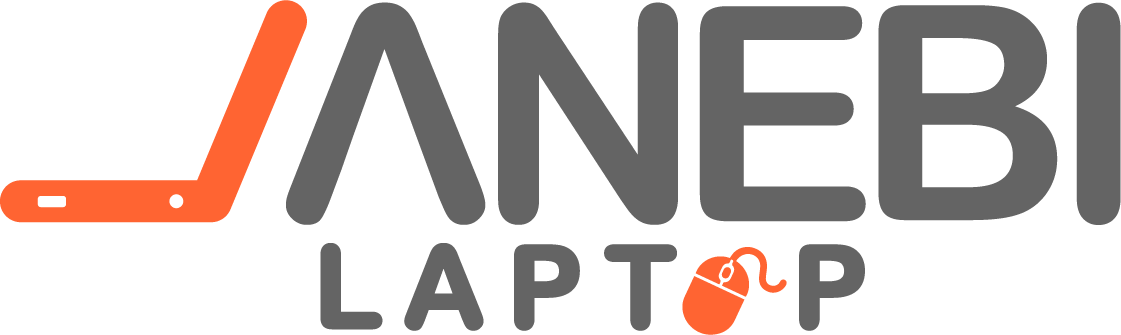

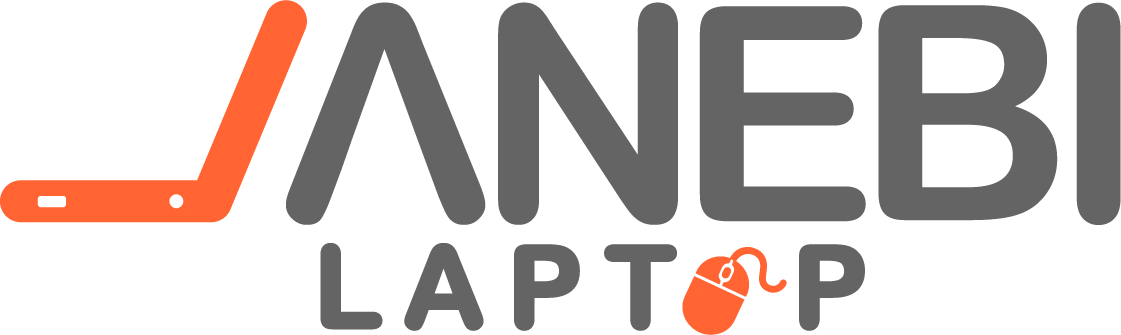

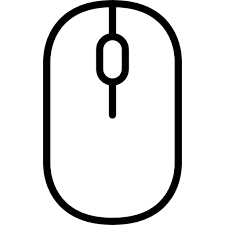 موس
موس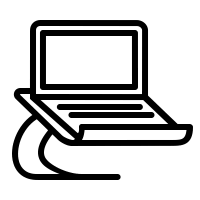 استند لپ تاپ
استند لپ تاپ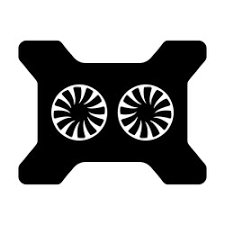 کول پد لپ تاپ
کول پد لپ تاپ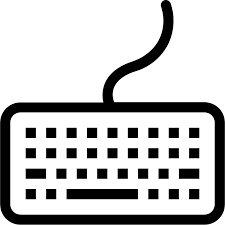 کیبورد
کیبورد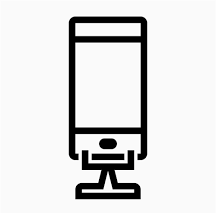 استند موبایل
استند موبایل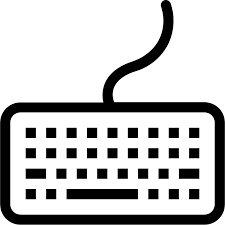 کیبورد
کیبورد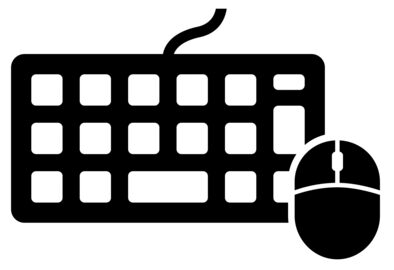 کیبورد و ماوس
کیبورد و ماوس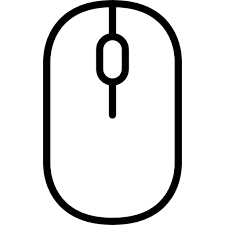 ماوس
ماوس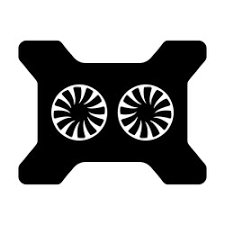 خرید کول پد لپ تاپ
خرید کول پد لپ تاپ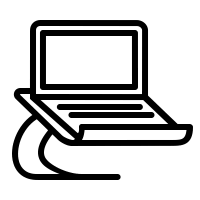 خرید استند لپ تاپ
خرید استند لپ تاپ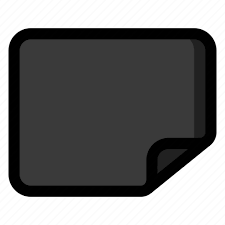 موس پد
موس پد